在使用笔记本电脑的过程中,我们常常会遇到系统出现问题的情况,如崩溃、死机、蓝屏等。这些问题不仅影响了我们的正常使用,还可能导致数据丢失。掌握一些笔记本电脑系统恢复方法是非常必要的。本文将介绍一些常用的系统恢复技巧,帮助您快速解决电脑系统问题。
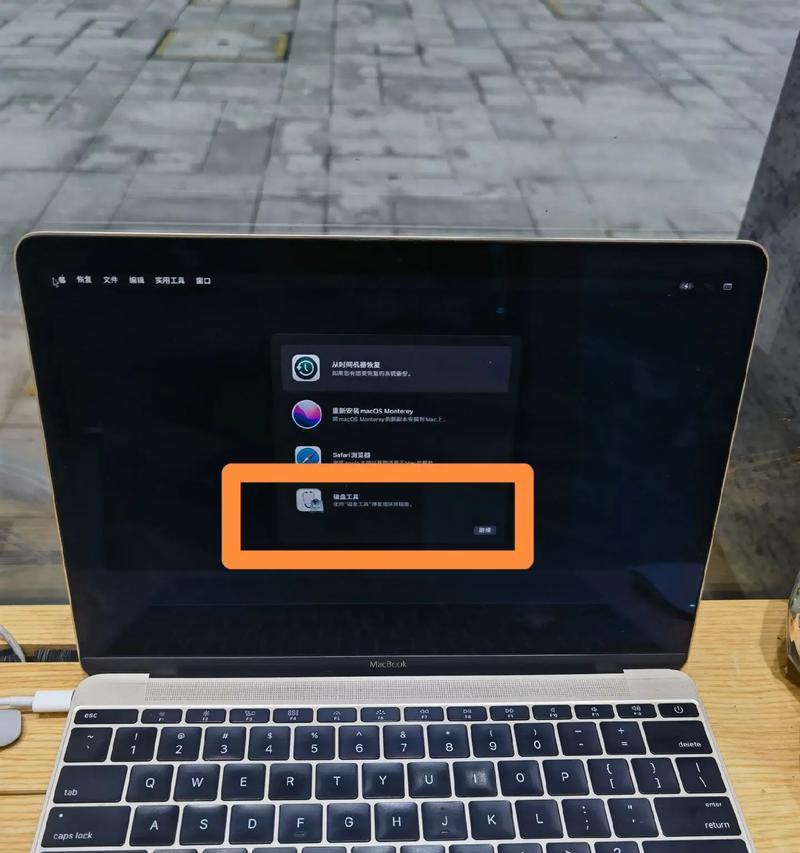
一、重启电脑解决系统卡顿问题
有时候,笔记本电脑会因为长时间运行而导致系统卡顿,此时最简单的方法就是重启电脑。在Windows操作系统中,可以通过点击“开始”菜单,选择“重新启动”来完成操作。重启之后,电脑会重新加载系统和驱动程序,从而解决卡顿问题。
二、运行系统自带的故障排查工具
Windows操作系统自带了一系列的故障排查工具,可以帮助我们快速定位和解决系统问题。例如,“问题报告和解决”、“设备管理器”等工具,可以帮助我们检查硬件驱动是否有问题,以及修复一些常见的系统错误。
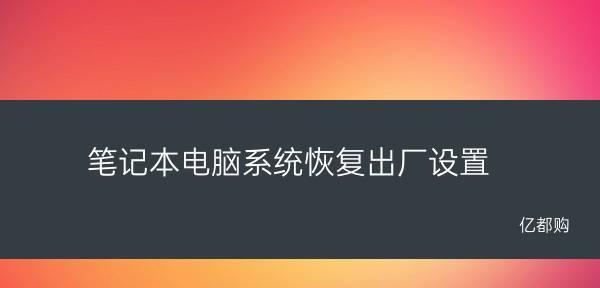
三、使用系统还原恢复到之前的状态
如果在安装软件、驱动程序或者更新系统之后出现了问题,可以尝试使用系统还原功能恢复到之前的状态。在Windows操作系统中,可以通过搜索“系统还原”并打开该功能,选择合适的还原点进行恢复。
四、通过安全模式进行故障排除
安全模式是一种最小限度启动系统的方式,可以帮助我们排除一些软件冲突或病毒感染等问题。在Windows系统中,按下F8键或者Shift键多次重复按下,直到出现启动选项页面,然后选择安全模式启动电脑。
五、使用系统修复工具解决启动问题
当电脑无法正常启动时,可以尝试使用系统修复工具来解决问题。例如,在Windows操作系统中,可以使用“修复你的计算机”功能来进行修复。该功能可以自动检测和修复引导问题、启动错误等。
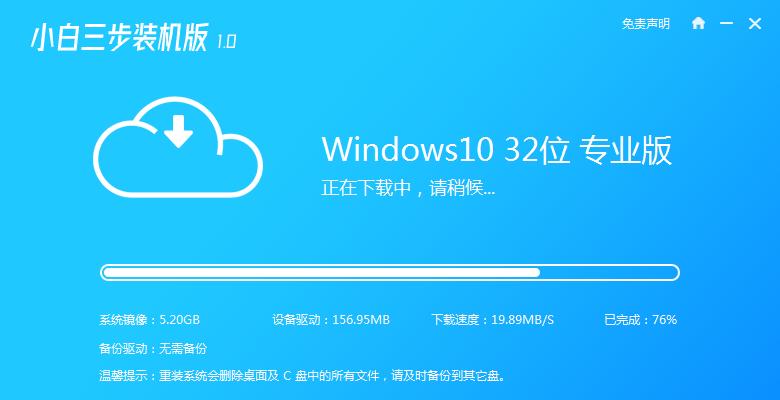
六、使用安全启动模式清理恶意软件
如果电脑感染了病毒或者恶意软件,可能会导致系统异常。此时,我们可以尝试使用安全启动模式,并运行杀毒软件进行全盘扫描和清理。安全启动模式可以最大限度地减少病毒的潜在影响。
七、卸载或更新不稳定的软件驱动
有时候,某些软件驱动的不稳定性会导致系统崩溃或出现其他问题。在这种情况下,我们可以尝试卸载或更新相关的软件驱动。在Windows系统中,可以通过打开“设备管理器”来找到并卸载或更新驱动。
八、安装系统补丁和更新
为了提高系统的稳定性和安全性,厂商会不断发布系统补丁和更新。我们应该及时安装这些补丁和更新,以避免系统出现问题。在Windows系统中,可以通过打开“Windows更新”来检查和安装最新的系统补丁和更新。
九、清理系统垃圾文件
系统垃圾文件的积累可能会导致系统运行缓慢。定期清理系统垃圾文件是保持系统良好运行的重要步骤之一。在Windows系统中,可以通过运行“磁盘清理”工具来清理系统垃圾文件。
十、调整启动项和服务
过多的启动项和服务会拖慢电脑的启动速度和运行效率。通过调整启动项和服务,可以减少不必要的开机启动项和服务,提高系统的响应速度。在Windows系统中,可以通过打开“任务管理器”来管理启动项和服务。
十一、使用系统修复光盘进行系统修复
如果系统出现严重问题无法自行修复,可以尝试使用系统修复光盘进行修复。系统修复光盘通常包含了一系列的恢复工具和系统备份,可以帮助我们重新安装系统或修复系统文件。
十二、备份重要数据
在进行系统恢复之前,务必要备份重要的数据。因为系统恢复可能会导致数据丢失,所以备份是非常必要的。可以将重要数据复制到外部存储设备或云存储中,以确保数据安全。
十三、咨询专业技术支持
如果以上方法都无法解决您的问题,或者您对操作不够熟悉,建议及时咨询专业的技术支持人员。他们能够提供针对性的解决方案,并为您解决系统问题。
十四、定期维护和更新系统
为了避免系统出现问题,我们应该定期对电脑进行维护和更新。定期检查并清理系统垃圾文件、更新驱动程序和软件、安装系统补丁和更新等操作,可以保持系统的稳定性和安全性。
十五、
通过掌握上述的笔记本电脑系统恢复方法,我们可以快速解决系统问题,保障我们的正常使用。同时,定期维护和更新系统也是非常重要的,可以预防系统问题的发生。希望本文对您有所帮助!



